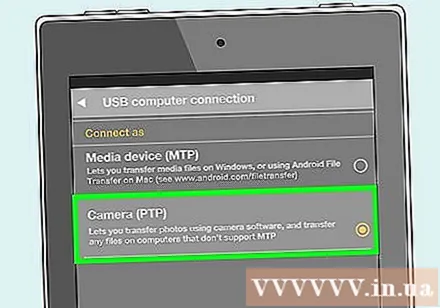Συγγραφέας:
Peter Berry
Ημερομηνία Δημιουργίας:
20 Ιούλιος 2021
Ημερομηνία Ενημέρωσης:
1 Ιούλιος 2024

Περιεχόμενο
Αφού συνδέσετε το Kindle Fire στον υπολογιστή, μπορούμε να αντιγράψουμε ηλεκτρονικά βιβλία, βίντεο, φωτογραφίες και άλλα πολυμέσα. Αυτό το wikiHow σάς διδάσκει πώς να αποκτήσετε πρόσβαση στο Kindle Fire σε έναν υπολογιστή, καθώς και πώς να αντιμετωπίσετε προβλήματα εάν το Kindle Fire δεν συνδεθεί.
Βήματα
Μέθοδος 1 από 3: Συνδέστε το Kindle Fire στον υπολογιστή των Windows
Συνδέστε το Kindle Fire στον υπολογιστή σας μέσω καλωδίου micro-USB.

Ξεκλειδώστε το Kindle Fire. Μπορείτε να ξεκλειδώσετε το Kindle Fire σύροντας το βέλος στην οθόνη από δεξιά προς τα αριστερά.
Περιμένετε να αναγνωρίσει ο υπολογιστής των Windows το Kindle Fire. Θα εμφανιστεί ένα παράθυρο με επιλογές διαχείρισης συσκευών Kindle.
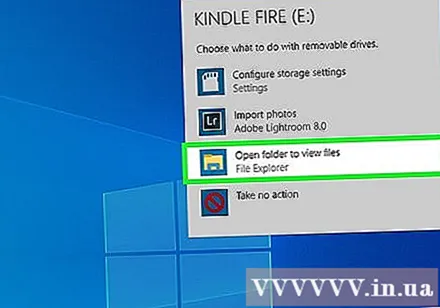
Κάντε κλικ στο "Άνοιγμα φακέλου για προβολή αρχείων". Θα ανοίξει ένας νέος φάκελος της Εξερεύνησης των Windows, ώστε να μπορείτε να προβάλετε τα δεδομένα και το περιεχόμενο που βρίσκεται στο Kindle Fire.- Εάν το παράθυρο δεν εμφανιστεί, κάντε κλικ στο εικονίδιο φακέλου που βρίσκεται στη γραμμή εργασιών για να ανοίξετε την Εξερεύνηση των Windows. Στη συνέχεια, κάνετε κλικ Ανάπτω Καλός Φωτιά στην ενότητα "Ο Υπολογιστής μου" ή "Υπολογιστής" στην αριστερή πλευρική γραμμή.

Κάντε κλικ στο φάκελο "Εσωτερική αποθήκευση". Αφού ανοίξετε το φάκελο Kindle στον υπολογιστή σας, κάντε κλικ στο φάκελο "Εσωτερική αποθήκευση". Εδώ θα αποθηκεύσετε το αρχείο στο Kindle σας.
Μεταφέρετε και αποθέστε αρχεία στο Kindle. Χρησιμοποιήστε την Εξερεύνηση των Windows για να μεταφέρετε αρχεία από άλλη τοποθεσία στον υπολογιστή σας στο Kindle Fire.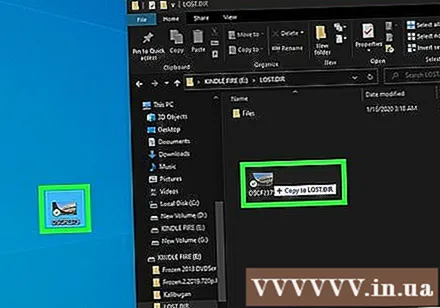
Κάντε κλικ Αποσυνδέω (Αποσύνδεση) που βρίσκεται στο κάτω μέρος της οθόνης Kindle Fire.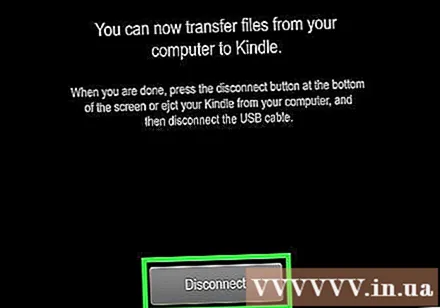
Αποσυνδέστε το καλώδιο micro-USB από το Kindle Fire. Η αρχική οθόνη του Kindle Fire θα εμφανιστεί αφού η συσκευή βγει από τη λειτουργία USB και είναι έτοιμη για χρήση
Μέθοδος 2 από 3: Συνδέστε το Kindle Fire στο Mac OS X
Κάντε λήψη της εφαρμογής Android File Transfer. Για να μεταφέρετε αρχεία στο Kindle Fire σε Mac, πρέπει να κάνετε λήψη της εφαρμογής Android File Transfer.
- Δείτε περισσότερα στο διαδίκτυο σχετικά με τον τρόπο μεταφοράς δεδομένων από Mac σε συσκευή Android και εγκατάσταση της εφαρμογής Android File Transfer.
Συνδέστε το Kindle Fire στο Mac σας μέσω του καλωδίου micro-USB. Εάν το Mac σας δεν διαθέτει τη σωστή θύρα, μπορείτε να αγοράσετε έναν προσαρμογέα στο διαδίκτυο.
Σύρετε το βέλος στην οθόνη Kindle Fire από δεξιά προς τα αριστερά για να το ενεργοποιήσετε.
Περιμένετε μέχρι το Mac να αναγνωρίσει το Kindle Fire. Ένα εικονίδιο με την ένδειξη "Kindle" ή "Fire" θα εμφανιστεί στην οθόνη Mac σας.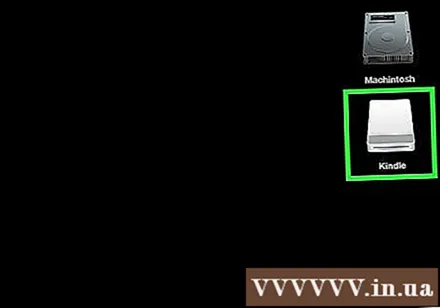
Κάντε κλικ στο εικονίδιο Ανάπτω ή Φωτιά στην οθόνη του υπολογιστή. Οι φάκελοι και τα αρχεία Kindle Fire θα εμφανιστούν στην εφαρμογή Finder.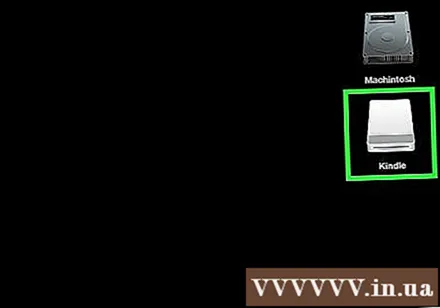
Κάντε κλικ στο φάκελο "Εσωτερική αποθήκευση" που βρίσκεται στο φάκελο Kindle Fire που εμφανίζεται όταν κάνετε κλικ στο εικονίδιο στην επιφάνεια εργασίας. Εδώ θα αποθηκεύσουμε αρχεία από τον υπολογιστή στο Kindle.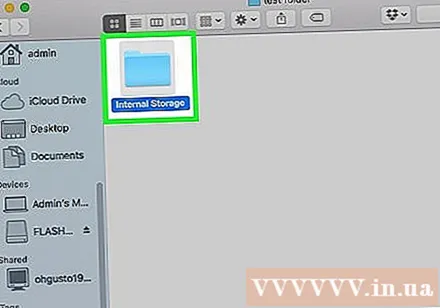
Σύρετε αρχεία πολυμέσων και ρίξτε τα στο Kindle Fire. Μπορείτε να σύρετε το επιθυμητό αρχείο και να το ρίξετε στο Kindle Fire στο Finder.
Κλείστε το Finder αφού αντιγράψετε δεδομένα στο Kindle Fire. Μπορείτε να το κάνετε κάνοντας κλικ στο κόκκινο "x" στην επάνω αριστερή γωνία του παραθύρου Finder.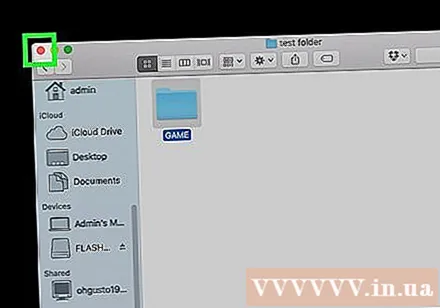
Αποσυνδέστε το Kindle Fire. Για να το κάνετε αυτό, σύρετε το εικονίδιο Kindle στην επιφάνεια εργασίας και ρίξτε το στον κάδο απορριμμάτων στο Dock. Το εικονίδιο του κάδου θα αλλάξει σε σύμβολο "Εξαγωγή".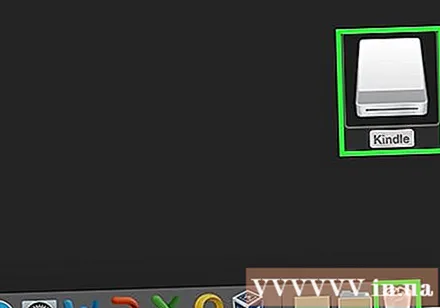
Αποσυνδέστε το καλώδιο micro-USB από το Kindle Fire. Ο ηλεκτρονικός αναγνώστης θα είναι έτοιμος για χρήση μόλις εμφανιστεί η αρχική οθόνη
Μέθοδος 3 από 3: Επιδιόρθωση προβλήματος σύνδεσης Kindle Fire
Αποσυνδέστε το Kindle Fire. Εάν ο υπολογιστής δεν αναγνωρίζει το Kindle Fire μόλις συνδέσετε το καλώδιο USB, δοκιμάστε να αποσυνδέσετε και να επανασυνδέσετε. Ή μπορείτε να αλλάξετε σε διαφορετική θύρα / καλώδιο USB.
Επανεκκινήστε το Kindle Fire. Εάν ο υπολογιστής εξακολουθεί να μην αναγνωρίζει το Kindle Fire, δοκιμάστε να συνδέσετε τη συσκευή στον υπολογιστή και να επανεκκινήσετε τη συσκευή ανάγνωσης ενώ είστε συνδεδεμένοι.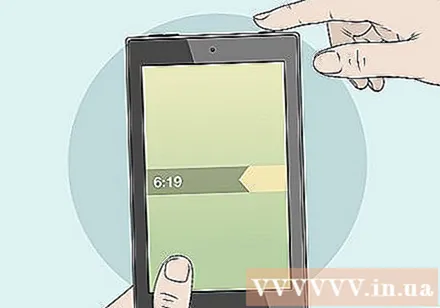
Ενημέρωση προγράμματος οδήγησης (πρόγραμμα οδήγησης). Σε Mac, μπορείτε να ενημερώσετε προγράμματα οδήγησης και εφαρμογές στο App Store. Στον υπολογιστή, χρησιμοποιούμε το μενού Ρυθμίσεις για να κατεβάσετε την ενημέρωση και να βρούμε το συγκεκριμένο πρόγραμμα οδήγησης στη Διαχείριση συσκευών. Βεβαιωθείτε ότι το πρόγραμμα οδήγησης USB είναι ενημερωμένο.
Ενημερώστε την εφαρμογή Kindle στον υπολογιστή σας. Ορισμένοι χρήστες ανέφεραν ότι το πρόβλημα σύνδεσης Kindle Fire επιλύθηκε αφού ενημέρωσαν την εφαρμογή Kindle στον υπολογιστή. Μπορείτε να κατεβάσετε την τελευταία έκδοση του Kindle για υπολογιστή από τη διεύθυνση.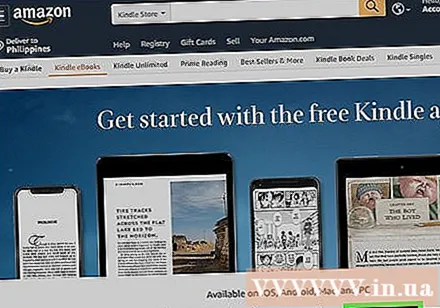
Εγκαταστήστε το πρόγραμμα οδήγησης MTP USB. Εάν το Kindle Fire εξακολουθεί να μην συνδέεται αφού περάσετε τα βασικά βήματα επεξεργασίας, ενδέχεται να λείπουν τα απαραίτητα προγράμματα οδήγησης. Ακολουθήστε τα παρακάτω βήματα για να εγκαταστήσετε το πρόγραμμα οδήγησης USB MTP.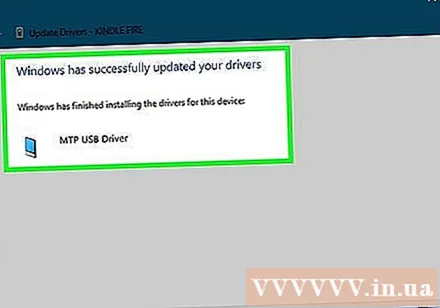
- Συνδέστε το Kindle Fire στον υπολογιστή σας με καλώδιο USB.
- Πατήστε "Κλειδί Windows + Χκάντε κλικ Διαχειριστή της συσκευής.
- Κάντε κλικ στο μενού Θέα (Προβολή) στο επάνω μέρος και, στη συνέχεια, επιλέξτε Εμφάνιση κρυφών συσκευών (Εμφάνιση κρυφών συσκευών).
- Κάντε κλικ για ανάπτυξη Φορητές συσκευές (Κινητή συσκευή) στην ενότητα Διαχείριση συσκευών.
- Κάντε δεξί κλικ στη συσκευή Kindle Fire και επιλέξτε Ενημέρωση προγράμματος οδήγησης (Ενημέρωση προγράμματος οδήγησης).
- Κάντε κλικ Περιηγηθείτε στον υπολογιστή μου για λογισμικό προγράμματος οδήγησης (Περιηγηθείτε στον υπολογιστή για το πρόγραμμα οδήγησης).
- Κάντε κλικ Επιτρέψτε μου να διαλέξω από μια λίστα διαθέσιμων προγραμμάτων οδήγησης στον υπολογιστή μου (Επιλέξτε από μια λίστα προγραμμάτων οδήγησης που είναι διαθέσιμα στον υπολογιστή).
- Κάντε κλικ Φορητές συσκευές και κάντε κλικ στο κουμπί Επόμενο (Επόμενο) στην κάτω δεξιά γωνία.
- Κάντε κλικ Συσκευή USB MTP και κάντε κλικ στο κουμπί Επόμενο στην κάτω δεξιά γωνία.
- Κάντε κλικ Ναί για να εγκαταστήσετε το πρόγραμμα οδήγησης.
Συνδέστε το Kindle Fire ως κάμερα. Όταν συνδέετε το Kindle Fire στον υπολογιστή σας, χρησιμοποιήστε το αναπτυσσόμενο μενού και επιλέξτε να συνδέσετε το Kindle Fire ως κάμερα. Εάν δεν βλέπετε αυτήν την επιλογή στο αναπτυσσόμενο μενού, μπορείτε να επιλέξετε ανοίγοντας το μενού Σύνθεση στο Kindle Fire και κάντε κλικ στο Αποθήκευση. διαφήμιση